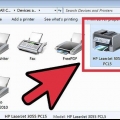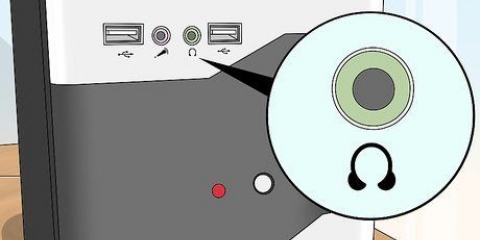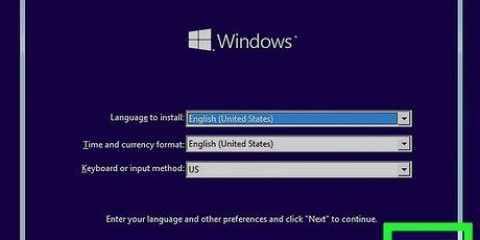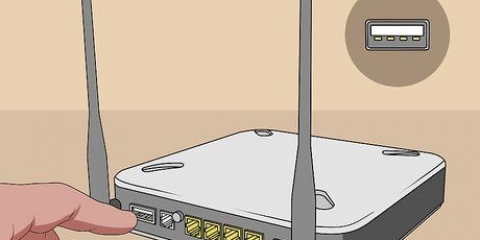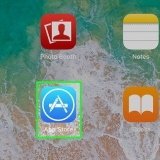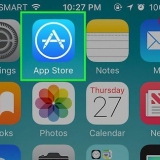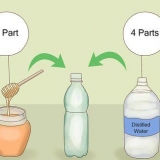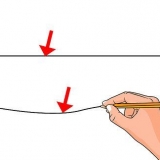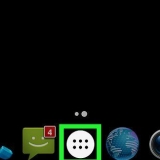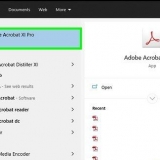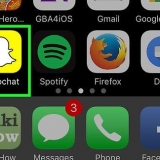Åbn kontrolpanelet. Vælg "Enheder og printere" (Enheder og printere). Find den nyligt installerede printer på listen.








Åbn Chrome på en computer med adgang til en netværksprinter. Klik på Chrome-menuen (☰), og vælg Indstillinger. Klik på "Vis avancerede indstillinger" og derefter knappen Administrer i afdelingen "Google Cloudprinter". Klik på Tilføj printere. Din computer vil nu blive scannet for tilgængelige printere. Marker de printere, du vil dele. Klik på "Tilføj printer(e)" for at bekræfte dette. Udskriv fra Google-apps. Hvis du har tilføjet Google Cloud Printer, kan du udskrive fra Google-apps som Chrome og Drev.
Tilslut en printer til din computer
Indhold
Det plejede at være besværligt at tilslutte en printer til din computer. Du havde brug for en speciel port til det, drivere der var konfigureret korrekt og håbet om at dit system ville samarbejde lidt. Det er meget nemmere nu. Uanset om du tilslutter en printer direkte til en computer, opsætter en netværksprinter eller prøver at udskrive fra din smartphone eller tablet, udskriver du på få minutter.
Trin
Metode 1 af 3: Tilslutning af en printer til en Windows-computer

1. Placer din printer i nærheden af din computer. Sørg for, at kablet kan bygge over afstanden uden at være stramt.

2. Installer den software, der fulgte med printeren. Dette gør forbindelsen nemmere.
Hvis du ikke har software, skal du ikke bekymre dig for meget. Windows vil næsten altid kunne genkende printeren, når den er tilsluttet.

3. Slut printeren til din computer ved hjælp af et USB-kabel. Sørg for, at du ikke bruger en USB-hub til denne forbindelse.
Sørg for, at printeren er tilsluttet, og at printeren er tændt.

4. Følg Windows-anvisningerne for at installere printeren. Windows bør automatisk genkende printeren. Installer yderligere software.

5. Sørg for, at printeren er installeret korrekt.

6. Download de nyeste drivere fra producentens websted, hvis printeren ikke vil installere. Hvis din printer ikke vises på listen, kan installation af nye drivere muligvis løse problemet. Gå til producentens websted og download driverne til din printermodel.
Metode 2 af 3: Tilslutning af en printer til en Mac-computer

1. Placer din printer i nærheden af din computer. Sørg for, at kablet kan bygge over afstanden uden at være stramt.

2. Installer den software, der fulgte med printeren. Dette gør forbindelsen nemmere.
Hvis du ikke har software, skal du ikke bekymre dig for meget. OS X vil næsten altid kunne genkende printeren, når den er tilsluttet.

3. Slut printeren til din computer ved hjælp af et USB-kabel. Sørg for, at du ikke bruger en USB-hub til denne forbindelse.
Sørg for, at printeren er tilsluttet, og at printeren er tændt.

4. Følg OS X-anvisningerne for at installere printeren. OS X bør automatisk genkende printeren. Installer yderligere software.
Sørg for, at printeren er installeret korrekt.

- Klik på Apple-menuen.
- Vælg Print & Scan.
- Find din printer på listen til venstre.

5. Download de nyeste drivere fra producentens websted, hvis printeren ikke vil installere. Hvis din printer ikke vises på listen, kan installation af nye drivere muligvis løse problemet. Gå til producentens websted og download driverne til din printermodel.
Opsætning af en trådløs netværksprinter
 1. Se din printers muligheder for en netværksforbindelse. Mange nye printere kommer med mulighed for at oprette forbindelse til et trådløst netværk, og mange har også en Ethernet-port. Hvis din printer ikke har nogen af delene, skal du tilslutte printeren til din computer og gøre den tilgængelig på netværket, eller tilslutte til en printerserver, en lille boks til at forbinde din printer til et netværk via USB.
1. Se din printers muligheder for en netværksforbindelse. Mange nye printere kommer med mulighed for at oprette forbindelse til et trådløst netværk, og mange har også en Ethernet-port. Hvis din printer ikke har nogen af delene, skal du tilslutte printeren til din computer og gøre den tilgængelig på netværket, eller tilslutte til en printerserver, en lille boks til at forbinde din printer til et netværk via USB. 2. Placer din computer, hvor den har trådløs modtagelse. Din printer skal kunne kommunikere med en trådløs router, så placer dem ikke for langt fra hinanden.Hvis du tilslutter printeren via Ethernet, skal du tilslutte den til din router. Sørg derefter for, at Ethernet-kablet kan bygge bro over afstanden.
2. Placer din computer, hvor den har trådløs modtagelse. Din printer skal kunne kommunikere med en trådløs router, så placer dem ikke for langt fra hinanden.Hvis du tilslutter printeren via Ethernet, skal du tilslutte den til din router. Sørg derefter for, at Ethernet-kablet kan bygge bro over afstanden. 3. Tænd for printeren. Følg anvisningerne via printerens meddelelser, når du tilslutter den til netværket.
3. Tænd for printeren. Følg anvisningerne via printerens meddelelser, når du tilslutter den til netværket.
- Nogle printere skal først tilsluttes en computer, før de kan bruges trådløst, mens andre kan oprette en forbindelse helt autonomt.
- Hvis din printer understøtter trådløse netværk, skal du normalt bruge printerens egen menu til at søge efter et netværk. Hvis forbindelsen lykkes, skal du indtaste adgangskoden til det trådløse netværk.

- Åbn kontrolpanelet og vælg "Enheder og printere" (Enheder og printere).
- Klik på knappen Tilføj en printer øverst i vinduet.
- Vælg "Tilføj en netværks-, trådløs eller Bluetooth-printer" (Tilføj netværksprinter, trådløs printer eller Bluetooth-printer).
- Windows vil nu søge efter tilgængelige printere. Vælg den nye netværksprinter fra listen, og klik på Næste.
- Udskriv en testside. Når printeren tilsluttes, installerer Windows automatisk de nødvendige drivere. Du vil blive ført til en side, hvor du får mulighed for at indstille printeren som standardprinter. Du kan nu også udskrive en testside for at sikre dig, at installationen lykkedes.

- Klik på "Print & Scan" i hardwareafdelingen. Dette åbner en liste over tilsluttede printere.
- Klik på knappen + nederst på listen over printere. Fra dette nye vindue kan du søge efter printere på netværket. Hvis printeren er delt med en anden Windows-computer, skal du bruge indstillingen i Windows til at søge efter den.
- Klik på knappen Tilføj. Printeren føjes til listen over tilgængelige printere.
4. Se din printermanual for specifikke instruktioner vedrørende en netværksforbindelse. Hvis du ikke har en manual, kan du downloade den fra producentens hjemmeside.
5. Tilslut din Windows-pc til netværksprinteren. Hvis din printer er tilsluttet netværket, skal du tilføje den i Windows. Hvis du bruger en Mac, se næste trin.
6. Tilslutning af din Mac til en netværksprinter. I mange tilfælde vil netværksprinteren nu være tilgængelig i OS X. Hvis ikke, skal du muligvis tilføje det manuelt. Klik på Apple-menuen og vælg Systemindstillinger.
Del en printer med andre computere (Windows)
 1. Installer printeren på den computer, du vil dele den med. Se den første del for detaljerede instruktioner.
1. Installer printeren på den computer, du vil dele den med. Se den første del for detaljerede instruktioner. 2. Åbn kontrolpanelet på den computer, der er tilsluttet printeren.
2. Åbn kontrolpanelet på den computer, der er tilsluttet printeren. 3. Vælg "Netværks-og delingscenter" (Netværkscenter).
3. Vælg "Netværks-og delingscenter" (Netværkscenter).
- Åbn kontrolpanelet og vælg "Enheder og printere" (Enheder og printere).
- Klik på Tilføj en printer øverst på skærmen.
- Vælg "Tilføj en netværks-, trådløs- eller Bluetooth-printer".
- Windows vil nu begynde at søge efter tilgængelige printere. Vælg den nye netværksprinter fra listen, og klik på Næste.
 8. Tilslut den delte printer til andre Mac-computere på netværket. Computeren, der deler printeren, skal være tændt.
8. Tilslut den delte printer til andre Mac-computere på netværket. Computeren, der deler printeren, skal være tændt. - Klik på Apple-menuen og vælg Systempræferencer.
- Vælg Print & Scan i hardwareafdelingen. Viser en liste over tilsluttede printere.
- Klik på knappen + nederst på listen over printere.
- Klik på fanen"Windows" øverst i det nye vindue.
- Vælg Windows-printeren fra listen.
- Klik på Tilføj. Printeren føjes til din liste over tilgængelige printere.
4. klik på linket "Skift avancerede delingsindstillinger" (Skift avancerede delingsindstillinger).

5. Udvid profilen Privat netværk. Dette er normalt profilen, som bruges på et hjemmenetværk.

6. Vælg "Slå fil- og printerdeling til" (Aktiver fil- og printerdeling). Klik på knappen Gem ændringer.

7. Tilslut andre computere på netværket til den delte printer. Computeren, der deler printeren, skal være tændt.
Deling af en printer med andre computere (Mac)
 1. Installer printeren på den Mac, du vil dele den med. Se del 2 for detaljerede instruktioner.
1. Installer printeren på den Mac, du vil dele den med. Se del 2 for detaljerede instruktioner. 2. Klik på Apple-menuen og vælg Systempræferencer.
2. Klik på Apple-menuen og vælg Systempræferencer. 3. Klik på deling mulighed.
3. Klik på deling mulighed.
- Klik på Apple-menuen og vælg Systempræferencer (Systempræferencer).
- Vælg Print & Scan i hardwareafdelingen. Dette åbner en liste over tilsluttede printere.
- Klik på knappen + nederst på listen over printere.
- Vælg den delte printer, du vil oprette forbindelse til.
- Klik på Tilføj.
 7. Opret forbindelse til den delte printer fra andre Windows-computere på netværket. Mac er computeren, der deler printeren, så den skal være tændt.
7. Opret forbindelse til den delte printer fra andre Windows-computere på netværket. Mac er computeren, der deler printeren, så den skal være tændt. - Download og installer "Bonjour Print Services til Windows" værktøj fra Apple.
- Download og installer driverne til printeren fra producentens websted.
- drej på "Bonjour Print Wizard" efter installation.
- Vælg den delte printer, du vil oprette forbindelse til.
- Vælg de korrekte drivere fra listen. Du bliver kun bedt om dette, hvis du ikke tidligere har installeret drivere til printeren.
- Klik på Udfør. Du kan nu vælge printeren, når du vil udskrive et dokument eller billede.
4. Finke "Printerdeling" på.

5. Marker afkrydsningsfeltet ud for den printer, du vil dele.

6. Tilslutning til en delt printer fra andre Mac`er på netværket. Computeren, der deler printeren, skal være tændt.
Metode 3 af 3: Udskriv fra din smartphone

1. Brug AirPrint til at udskrive fra en iOS-enhed til en passende netværksprinter. Hvis du har en printer tilsluttet netværket, der understøtter AirPrint, kan du udskrive ved hjælp af AirPrint-funktionen indbygget i de fleste iOS-apps. Din iOS-enhed skal være tilsluttet det samme Wi-Fi-netværk.
- Printeren skal understøtte AirPrint for at fungere. Tjek din printermanual for at kontrollere og for instruktioner.
- Hvis din printer understøtter AirPrint, skal du installere den som en netværksprinter. Så længe det er aktiveret og forbundet til netværket, bør du kunne vælge det, når du vælger Udskriv på en iOS-enhed.
- Du kan vælge indstillingen Udskriv i iOS fra menuen Del i et dokument eller billede.
- Hvis din printer ikke vises på din iOS-enhed, kan du prøve at tænde og slukke for den og sørge for, at den er tilsluttet netværket.

2. Brug Google Cloudprinter til at udskrive fra Android og iOS. Du kan indstille netværksprinterne som Google Cloud-printere, hvilket giver dig mulighed for at udskrive hvor som helst, så længe du er logget ind på Google-kontoen.

3. Brug printerspecifikke apps til at udskrive fra iOS eller Android. Hvis du har en netværksprinter, der ikke fungerer med AirPrint, eller du ønsker mere fleksibilitet end Google Cloud Print kan tilbyde, har de fleste producenter apps, der giver dig mulighed for at oprette forbindelse til deres mærke af netværksprintere. som HP` ePrint-appen er et eksempel på.
Din printer skal konfigureres som en netværksprinter for at bruge disse apps.
Artikler om emnet "Tilslut en printer til din computer"
Оцените, пожалуйста статью
Lignende
Populær